Pasos de instalación de ESET Mail Security
Este es un asistente de instalación de GUI típico. Haga doble clic en el paquete .msi y siga los pasos para realizar la instalación ESET Mail Security:
1.Haga clic en Siguiente para continuar o en Cancelar si desea salir de la instalación.
2.El asistente de instalación se ejecuta en el idioma especificado como Ubicación principal de un ajuste Región > Ubicación del sistema operativo (o Ubicación actual de un ajuste Región e idioma > Ubicación en los sistemas más antiguos). Utilice el menú desplegable para seleccionar el Idioma del producto en el que se instalará su ESET Mail Security. El idioma seleccionado para ESET Mail Security es independiente del idioma que aparece en el asistente de instalación.
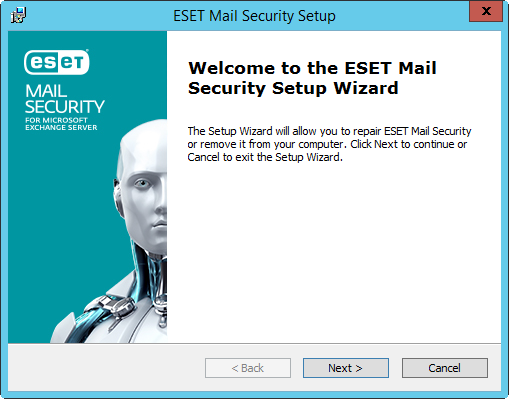
3.Haga clic en Siguiente y se mostrará el Acuerdo de licencia para el usuario final. Tras aceptar el AAcuerdo de licencia para el usuario final y la Política de privacidad, haga clic en Siguiente.
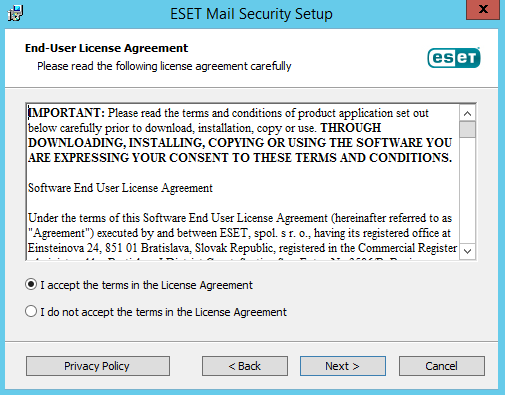
4.Seleccione uno de los tipos de instalación disponibles (la disponibilidad dependerá de su sistema operativo):
Completo
Instala todas las funciones de ESET Mail Security. También puede llamarse instalación total. Este es el tipo de instalación recomendado, disponible para Windows Server 2012, 2012 R2, 2016 y 2019.
Si tiene previsto utilizar la Cuarentena local para los mensajes de correo electrónico y no quiere que los archivos de los mensajes en cuarentena se almacenen en su unidad C:, cambie la ruta de la Carpeta de datos a la unidad y la ubicación que desee. No obstante, debe tener en cuenta que todos los archivos de datos de ESET Mail Security se almacenarán en esta ubicación. |

Típico
Instala las funciones de ESET Mail Security recomendadas. Disponible para Windows Server 2008 R2 SP1, Windows Small Business Server 2011 SP1.
En Windows Server 2008 R2 SP1, la instalación del componente Protección de la red está desactivada de forma predeterminada (instalación Típica). Si desea instalar este componente, elija el tipo de instalación Personalizada. |
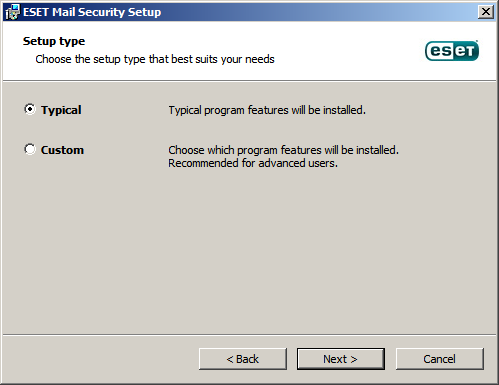
Personalizado
Le permite elegir qué funciones de ESET Mail Security se instalarán en el sistema. Aparecerá una lista de los módulos y las funciones del producto antes del inicio de la instalación. Resulta útil si quiere personalizar ESET Mail Security solo con los componentes que necesite.
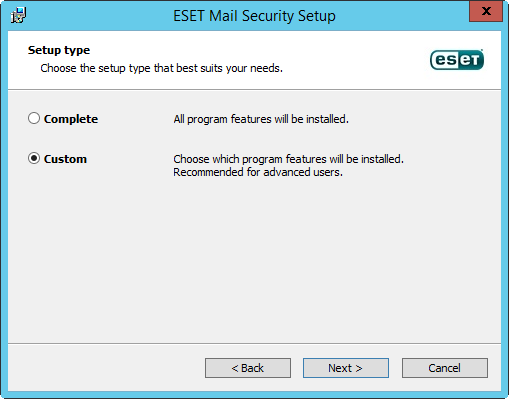
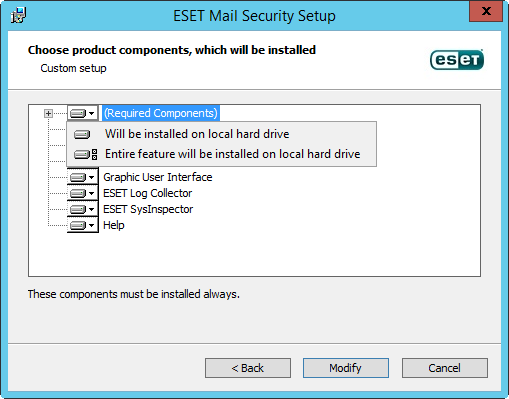
5.Se le pedirá que seleccione la ubicación en la que se instalará ESET Mail Security. De forma predeterminada, el programa se instala en C:\Program Files\ESET\ESET Mail Security. Haga clic en Examinar para cambiar esta ubicación (no recomendado).
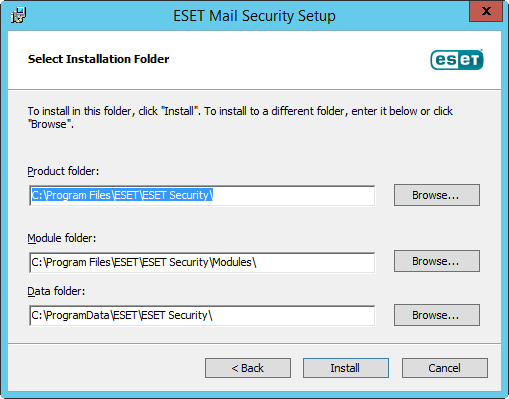
6.Haga clic en Instalar para iniciar la instalación. Una vez finalizada la instalación, se inicia la ventana principal del programa de ESET y se muestra el icono del área de notificación de Windows ![]() en el área de notificación de Windows.
en el área de notificación de Windows.
